Исправка грешке истека времена за Руст Стеам
У овом чланку ћемо покушати да решимо грешку „Стеам Аутхоризатион Тимеоут“ на коју се сусрећу Руст играчи док отварају игру или у игри.
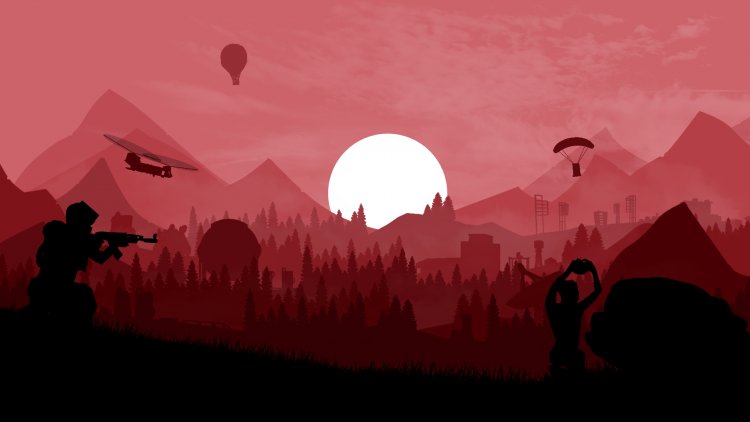
„Време за ауторизацију Стеам-а“ на које наилазе Руст играчи док отварају игру или у игри ограничава уживање у игри спречавајући играче да приступе игри. Ако наиђете на такву грешку, проблем можете решити тако што ћете извршити следеће кораке.
Шта је Руст Стеам Тимеоут Еррор?
Приметили смо да корисници Руста добијају поруку о грешци која каже да стеам или тимеоут након што су избачени из игре. Овај проблем се јавља само на рачунарима на којима сте покренули игру преко Стеам-а. Ова грешка се може покренути из више разлога, као што је основни сервер. За ово ћемо покушати да то решимо говорећи о неколико предлога.
Како да поправите Руст Стеам Тимеоут грешку
Да бисмо решили ову грешку на коју смо наишли, покушаћемо да је решимо тако што ћемо вам дати неколико предлога.
1-) Проверите сервере
Ако постоји проблем са Стеам-ом, обавезно проверите статус Стеам сервера да бисте били сигурни да у том тренутку нема везе са сервером или прекида. Статус сервера можемо проверити уз помоћ ДовнДетецтор-а.
2-) Проверите своју везу
Ако се повезујете преко Ви-Фи мреже, потребно је да се уверите да јачина Ви-Фи сигнала није слаба. Ако је јачина сигнала слаба, могуће је наићи на такве проблеме. За ово можете повећати снагу сигнала уз помоћ Ви-Фи рутера или му се приближити. Можете да се повежете помоћу етернет кабла да би ваша веза била јача.
3-) Изађите из Стеам Бета програма
Ако сте се придружили стеам бета програму, можда ћете наићи на такве проблеме. За ово можемо доћи до решења проблема изласком из Стеам Бета програма.
- Отворите програм Стеам.
- Кликните на опцију која каже Стеам у горњем левом углу.
- Кликните на Подешавања из падајућих опција.
- Кликните на „Налог“ у менију са леве стране.
- На екрану који се појави идите на место где пише „Бета учешће“ и кликните на дугме „Промени“.
- На екрану који се појави изаберите „НОНЕ – Не учествују у бета програмима“ где пише „Бета Партиципатион“ и притисните дугме ОК.
4-) Проверите интегритет датотеке
Проверићемо интегритет датотеке игре и обезбедити скенирање и преузимање датотека које недостају или су неисправне. За ово;
- Отворите програм Стеам.
- Отворите мени библиотеке.
- Отворите картицу Својства десним кликом на Руст игру са леве стране.
- Отворите мени Локалне датотеке на левој страни екрана који се отвара.
- Кликните на дугме Провери интегритет датотека игре у менију Локалне датотеке на који смо наишли.
Након овог процеса, преузимање ће се извршити скенирањем оштећених датотека игре. Након што је процес завршен, покушајте поново да отворите игру.
5-) Затворите и отворите Стеам програм
Покушајте поново да отворите тако што ћете затворити Стеам програм или се одјавити са свог Стеам налога. Ово ће вам омогућити да повучете информације на свој налог и омогућите вам да несметано покренете игру. Приликом затварања Стеам програма, препоручујемо вам да га затворите уз помоћ менаџера задатака да бисте га потпуно затворили. Након што се одјавите са свог Стеам налога и поново се пријавите, можете покушати да покренете Руст игру тако што ћете приступити менију Моје Стеам библиотеке.
6-) Обришите Стеам кеш за преузимање
Појава разних грешака у Стеам кешу за преузимање може довести до грешака сервера. За ово можемо решити овај проблем брисањем кеша за преузимање Стеам-а.
- Отворите програм Стеам.
- Кликните на опцију која каже Стеам у горњем левом углу.
- Кликните на Подешавања из падајућих опција.
- Кликните на „Преузимања“ у левом менију.
- Кликните на дугме „Обриши кеш за преузимање“ на дну падајућег менија.
Након овог процеса, кеш за преузимање Стеам-а ће бити обрисан. Након што је процес успешно завршен, отворите Руст игру и проверите да ли проблем и даље постоји.
7-) Поправите Стеам клијентску услугу
Проблеми у услузи Стеам клијента могу довести до различитих грешака. За ово можемо решити проблем поправком услуге Стеам Цлиент.
- Покрените као администратор тако што ћете укуцати цмд на почетном екрану претраге.
- У командној линији која се отвори, откуцајте "Ц:\Програм Филес (к86)\Стеам\бинСтеамСервице.еке /репаир", на пример, ако је ваша Стеам фасцикла на диску "Ц:\" и притисните ентер.
Након што је процес успешно завршен, проверите да ли проблем и даље постоји тако што ћете се пријавити у Руст игру.
8-) Обришите ДНС кеш меморију
Ако ниједан од горњих предлога није успео, проблем можемо решити брисањем днс кеша. За ово;
- Откуцајте цмд на почетном екрану за претрагу и покрените га као администратор.
- Откуцајте команду ипцонфиг /флусхднс на екрану командне линије и притисните ентер.
- Након овог процеса, показаће се да је ваш ДНС кеш успешно обрисан.
- Затим поново укуцајте команду нетсх винсоцк ресет на екрану командне линије и притисните ентер.
Након овог процеса, поново покрените рачунар и покрените Руст игру. Ако проблем и даље постоји, пређимо на други предлог.
9-) Искључите и укључите модем
Искључите модем, сачекајте 20 секунди и поново га укључите. Током овог процеса, ваша ИП адреса ће се променити и спречиће различите проблеме са мрежом. Ако проблем и даље постоји, пређимо на други предлог.
10-) Региструјте други ДНС сервер
Ако се ниједан од горе наведених процеса није догодио, сачувајмо други ДНС сервер на нашем рачунару.
- Отворите контролну таблу.
- Изаберите опцију Мрежа и Интернет.
- На екрану који се отвори отворите Центар за мрежу и дељење.
- Кликните на опцију „Промени подешавања адаптера“ са леве стране.
- Отворите мени Својства тако што ћете кликнути десним тастером миша на тип везе.
- Двапут кликните на Интернет Протоцол Версион 4 (ТЦП /ИПв4).
- Хајде да применимо подешавања укуцавањем Гоогле ДНС сервера који ћемо дати у наставку.
- Жељени ДНС сервер: 8.8.8.8
- Други ДНС сервер: 8.8.4.4
- Затим кликните на опцију „Верификујте подешавања при излазу“ и притисните дугме ОК и примените радње.
Након овог процеса, поново покрените рачунар и покрените Руст игру.


























